Jak naprawić ponowne uruchomienie i wybrać odpowiednie urządzenie rozruchowe
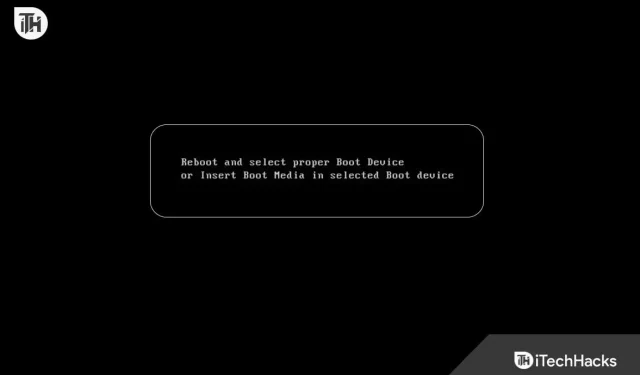
Nie musisz panikować, jeśli zobaczysz komunikat „Uruchom ponownie i wybierz właściwe urządzenie rozruchowe” na swoim komputerze. Istnieje wiele powodów, dla których komputer nie może znaleźć urządzenia startowego, co może spowodować wyświetlenie tego komunikatu o błędzie. W tym artykule przyjrzymy się różnym przyczynom tego błędu i przedstawimy instrukcje krok po kroku, jak go naprawić.
Zrozumienie komunikatu o błędzie „Uruchom ponownie i wybierz prawidłowe urządzenie rozruchowe”.
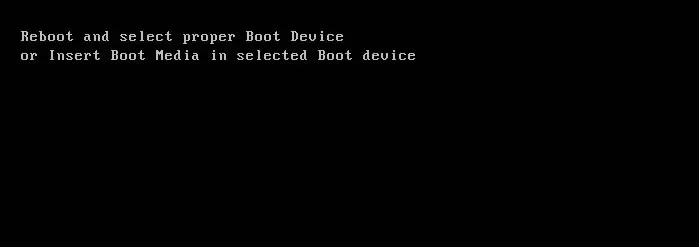
Zanim zaczniesz szukać rozwiązań, ważne jest, aby zrozumieć, co oznacza ten komunikat o błędzie. Zasadniczo system BIOS komputera (podstawowy system wejścia/wyjścia) po włączeniu wyszukuje urządzenie zgodne z systemem operacyjnym. Wyświetli komunikat o błędzie „Uruchom ponownie i wybierz prawidłowe urządzenie rozruchowe”, jeśli nie może znaleźć urządzenia rozruchowego.
Błąd może wystąpić z różnych powodów, takich jak uszkodzony plik systemu operacyjnego lub nieaktualna wersja systemu BIOS. Istnieje kilka typowych przyczyn tego problemu i sposobów ich rozwiązania.
Napraw ponowne uruchomienie i wybierz prawidłowe urządzenie rozruchowe
Oto kilka poprawek, które pomogą Ci rozwiązać problem z ponownym uruchomieniem i wybrać poprawny komunikat o błędzie urządzenia rozruchowego:
Uszkodzony dysk twardy
Komputer może nie znaleźć urządzenia startowego, jeśli dysk twardy uległ awarii lub został odłączony. Aby ustalić, czy tak jest, musisz uzyskać dostęp do systemu BIOS i sprawdzić ustawienia kolejności rozruchu.
- Aby uzyskać dostęp do ustawień systemu BIOS, uruchom ponownie komputer i naciśnij klawisz (zwykle F2, F10 lub Usuń).
- Wybierz sekcję „Rozruch” lub „Kolejność rozruchu”.
- Możesz sprawdzić, czy dysk twardy znajduje się na liście urządzeń rozruchowych, wybierając go z listy urządzeń rozruchowych. Jeśli tak nie jest, może być konieczna ponowna instalacja lub wymiana dysku twardego.
- Musisz umieścić dysk twardy na górze listy rozruchowej, jeśli jest wymieniony jako urządzenie rozruchowe.
Starszy BIOS

Przestarzały system BIOS może uniemożliwić komputerowi rozpoznanie nowego sprzętu, takiego jak dysk twardy. Problem z ponownym uruchomieniem i wyborem odpowiedniego urządzenia rozruchowego często można rozwiązać, aktualizując BIOS.
- Aby pobrać najnowszą wersję systemu BIOS, przejdź do witryny internetowej producenta.
- Postępuj zgodnie z instrukcjami producenta, aby zaktualizować system BIOS. Upewnij się, że dokładnie postępujesz zgodnie z instrukcjami, ponieważ nieudana aktualizacja systemu BIOS może spowodować, że komputer przestanie działać.
- Po zakończeniu aktualizacji systemu BIOS uruchom ponownie komputer, aby sprawdzić, czy problem został rozwiązany.
Uszkodzone pliki systemu operacyjnego
Uruchomienie komputera może nie być możliwe, jeśli pliki systemu operacyjnego są uszkodzone. Może się to zdarzyć z różnych powodów, w tym wirusów, złośliwego oprogramowania, nieprawidłowego zamknięcia lub awarii sprzętu. Aby rozwiązać problem z ponownym uruchomieniem i wybraniem odpowiedniego urządzenia rozruchowego, może być konieczne przywrócenie systemu lub naprawa instalacji systemu operacyjnego.
- Uruchom ponownie komputer po włożeniu dysku instalacyjnego systemu operacyjnego lub napędu USB.
- Naciśnij klawisz (zwykle F2, F10 lub Delete), aby uzyskać dostęp do ustawień systemu BIOS.
- Możesz znaleźć sekcję „Boot” lub „Boot Order” i wybrać dysk instalacyjny lub dysk USB.
- Zapisz zmiany i zamknij BIOS.
- Postępuj zgodnie z instrukcjami wyświetlanymi na ekranie, aby przeprowadzić przywracanie systemu lub instalację naprawczą.
Nieprawidłowe ustawienia kolejności rozruchu
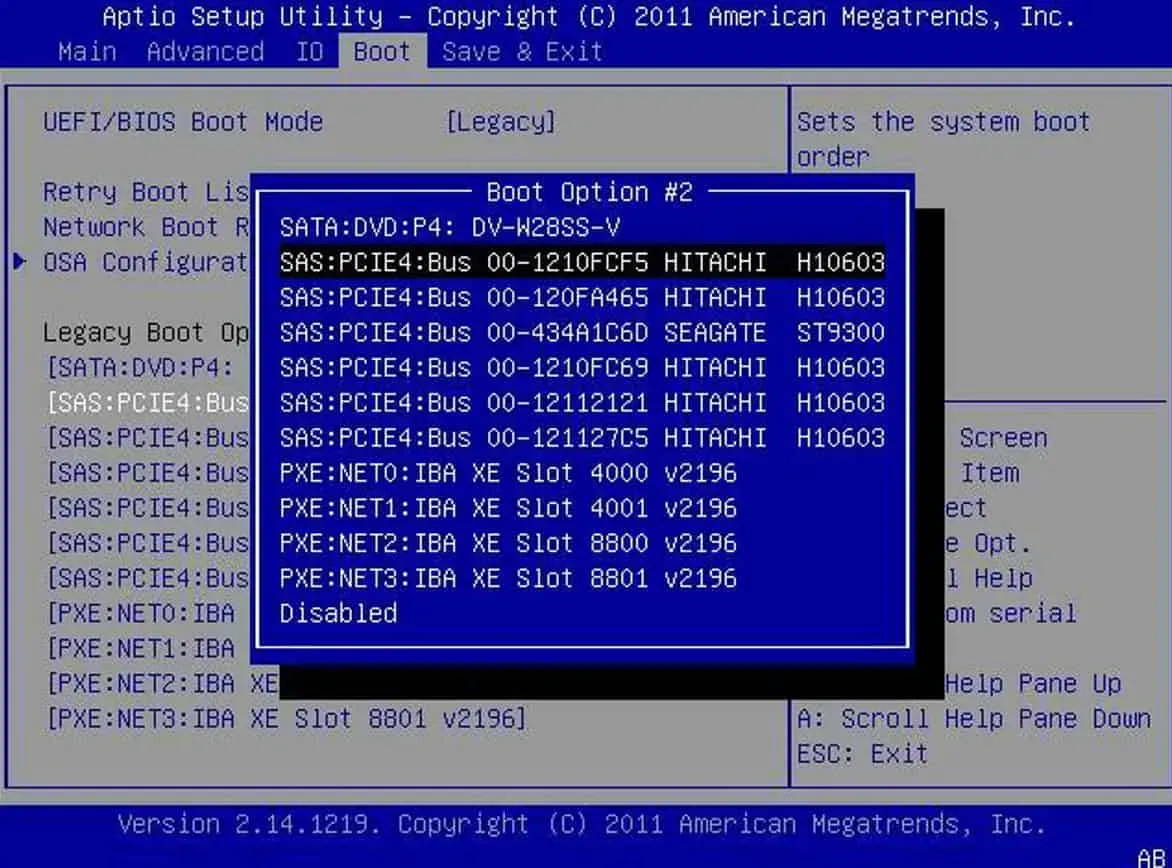
Użycie niewłaściwych ustawień systemu BIOS może spowodować, że komputer nie znajdzie urządzenia startowego. Ten problem może wystąpić, jeśli niedawno zainstalowałeś nowy sprzęt lub zmieniłeś ustawienia systemu BIOS. Konieczne będzie dostosowanie ustawień kolejności rozruchu w systemie BIOS, aby rozwiązać problem z ponownym uruchomieniem i wybraniem odpowiedniego urządzenia rozruchowego.
- Aby uzyskać dostęp do ustawień systemu BIOS, uruchom ponownie komputer i naciśnij klawisz (zwykle F2, F10 lub Usuń).
- Znajdź sekcję „Rozruch” lub „Kolejność rozruchu”.
- Ważne jest, aby ustawić kolejność rozruchu na właściwym urządzeniu, na którym jest zainstalowany system operacyjny. Zwykle jest to dysk twardy lub dysk SSD.
- Zapisz zmiany i zamknij BIOS.
Podłączone urządzenia zewnętrzne

Urządzenia zewnętrzne, takie jak pamięci USB, dyski CD lub DVD, mogą zakłócać proces uruchamiania komputera. Upewnij się, że wszystkie urządzenia zewnętrzne są wyłączone i sprawdź, czy komunikat o błędzie zniknie. Gdy ustalisz, które urządzenie powoduje problem, możesz podłączyć je ponownie jedno po drugim.
- Odłącz wszystkie urządzenia zewnętrzne i wyłącz komputer.
- Po włączeniu komputera sprawdź, czy komunikat o błędzie zniknął.
- Możesz sprawdzić, czy komunikat o błędzie pojawia się po ponownym podłączeniu urządzeń zewnętrznych jeden po drugim, czy komunikat o błędzie zniknął.
Akcja prewencyjna
Aby zapobiec błędom „Uruchom ponownie i wybierz prawidłowe urządzenie rozruchowe” w przyszłości, możesz wykonać następujące kroki:
- Upewnij się, że Twoje komputery i sprzęt mają najnowsze oprogramowanie układowe i oprogramowanie.
- Aby zapobiec utracie ważnych danych w przypadku awarii sprzętu, regularnie twórz kopie zapasowe swoich danych.
- Zachowaj ostrożność podczas instalowania nowego sprzętu lub zmiany ustawień systemu BIOS.
- Aby chronić swój komputer przed wirusami i złośliwym oprogramowaniem, zainstaluj niezawodne oprogramowanie antywirusowe.
- Zawsze dobrze jest prawidłowo wyłączyć komputer i uniknąć nagłych przerw w dostawie prądu.
Niektóre często zadawane pytania — często zadawane pytania
Czy jest jakiś powód, dla którego mój komputer każe mi wybrać właściwe urządzenie rozruchowe?
Urządzenie rozruchowe może nie zostać znalezione na komputerze i wyświetli się komunikat „Wybierz prawidłowe urządzenie rozruchowe”. BIOS (Basic Input/Output System) określa, czy dysk twardy komputera uruchomi się po jego włączeniu. Powiedzmy, że BIOS nie może znaleźć urządzenia rozruchowego. W takim przypadku wyświetli się komunikat o błędzie „Wybierz prawidłowe urządzenie rozruchowe”. Istnieje kilka powodów, dla których komputer może nie znaleźć urządzenia startowego, w tym:
- Zły dysk twardy.
- Przestarzały BIOS.
- Uszkodzone pliki systemu operacyjnego.
- Nieprawidłowe ustawienia kolejności rozruchu.
- Urządzenia zewnętrzne są podłączone.
Czy możesz mi powiedzieć, gdzie znaleźć oryginalny nośnik instalacyjny systemu Windows?
Jeśli masz system Windows z innego źródła, możesz uzyskać oryginalny nośnik instalacyjny. Możesz wybrać jedną z następujących opcji:
- Zakup detaliczny.
- Sklep Microsoftu.
- Partycja odzyskiwania producenta.
- Pobierz ze strony Microsoftu.
- Innych źródeł.
Jakie opcje są dostępne w przypadku odzyskiwania systemu?
Opcje przywracania systemu można znaleźć na komputerach z systemem Windows na kilka sposobów. Oto kilka typowych metod:
- Zainstaluj system Windows z dysku lub napędu USB.
- Korzystanie z zaawansowanych opcji uruchamiania.
- Korzystanie z wbudowanych narzędzi do odzyskiwania.
- Korzystanie z wiersza poleceń.
Jak wyłączyć starszą wersję bootowania?
UEFI Boot to najlepszy sposób na włączenie Legacy Boot na komputerze. Wykonaj następujące kroki, aby wyłączyć Legacy Boot i włączyć go:
- Uruchom komputer i otwórz instalator BIOS/UEFI. Zwykle można to zrobić, naciskając klawisz F2, F10 lub Usuń podczas uruchamiania komputera. Producent komputera może określić inny klucz.
- Przejdź do karty Rozruch, naciskając klawisze strzałek na klawiaturze, gdy jesteś w narzędziu konfiguracji.
- Wybierz „Tryb pobierania” lub „Priorytet pobierania” z listy.
- Aby wyłączyć Legacy Boot, musisz wyłączyć opcję Legacy Support lub Compatibility Support Module (CSM).
- Pamiętaj, aby zapisać zmiany przed wyjściem z instalatora. Powinieneś teraz móc uruchomić komputer w trybie UEFI.
Wniosek
Otrzymanie komunikatu o błędzie „Uruchom ponownie i wybierz właściwe urządzenie rozruchowe” może być frustrujące, ale zwykle nie stanowi to większego problemu. Powinieneś być w stanie rozwiązać ten problem i uruchomić komputer, wykonując czynności opisane w tym artykule. Pamiętaj, aby podjąć środki zapobiegawcze, aby zmniejszyć ryzyko ponownego wystąpienia tego błędu. Oto jak naprawić błąd „Uruchom ponownie i wybierz prawidłowe urządzenie rozruchowe”. Mamy nadzieję, że ten przewodnik Ci pomógł. Skomentuj poniżej i daj nam znać o swoich wątpliwościach lub pytaniach.
Dodaj komentarz